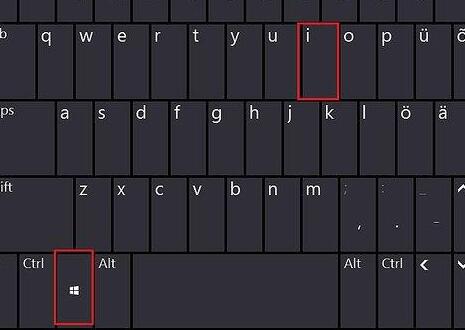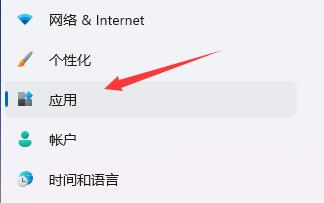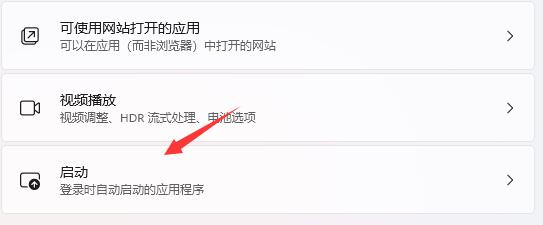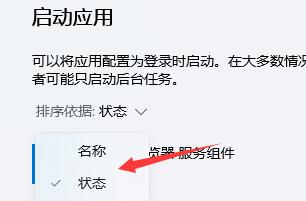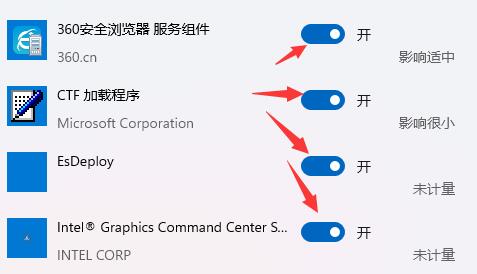| Win11如何关闭开机自启?Win11关闭开机自启的方法 | 您所在的位置:网站首页 › microsoftdefender怎么关闭开机启动 › Win11如何关闭开机自启?Win11关闭开机自启的方法 |
Win11如何关闭开机自启?Win11关闭开机自启的方法
|
当前位置:系统之家 > 系统教程 > Win11如何关闭开机自启?
Win11如何关闭开机自启?Win11关闭开机自启的方法
时间:2021-08-09 15:04:36 作者:永煌 来源:系统之家 1. 扫描二维码随时看资讯 2. 请使用手机浏览器访问: https://m.xitongzhijia.net/xtjc/20210809/220855.html 手机查看 评论 反馈  网盘下载
Windows11 最新官方正式版ISO镜像下载 V2022.07
网盘下载
Windows11 最新官方正式版ISO镜像下载 V2022.07
大小:5.37 GB类别:Windows 11系统 相信有不少小伙伴都已经下载了Win11系统进行体验, 但是有不少小伙伴发现自己开机自启的软件很多却不知道Win11系统中如何关闭,那么碰到这种问题应该怎么办呢?下面就和小编一起来看看应该怎么操作吧。 Win11关闭开机自启的方法 1、首先我们按下键盘上的“Win+i”打开设置。
2、然后在左边找到并进入“应用”。
3、接着在右侧点击并进入“启动”设置。
4、在启动应用下,将排序依据更改为“状态”。
5、最后在其中就可以关闭开机自启的软件了。
Win11快捷方式箭头如何清除?Win11快捷方式箭头清除的方法 下一篇 > Win11频繁闪屏刷新桌面怎么解决? 相关教程 Win11电脑时区设置中国的怎么设置-【图文】 精简版Win11下载-Win11精简版合集 Win11安装KB5037853更新失败/任务栏闪烁/无响... Win11微软商店提示无法安装此应用程序怎么办 Win11如何在安全中心添加排除项 Win11锁屏界面Windows聚焦不更新图片怎么办 Win11快速访问记录怎么清除 Win11在注册表中彻底删除文件残留的方法-【实... Win11蓝牙连接问题:7种常用的蓝牙故障排除方... Win11如何局域网共享-Windows11局域网共享设...
Win11打开方式选择其他应用没反应怎么办?【有效解决】 
Win11自带屏幕录制怎么打开?Win11打开自带的屏幕录制功能方法 
Win11 23H2和22H2哪个更稳定?选哪个版本好? 
Win11如何关闭了解此图片?Win11关闭了解此图片的方法 发表评论共0条  没有更多评论了
没有更多评论了
评论就这些咯,让大家也知道你的独特见解 立即评论以上留言仅代表用户个人观点,不代表系统之家立场 |
【本文地址】
公司简介
联系我们